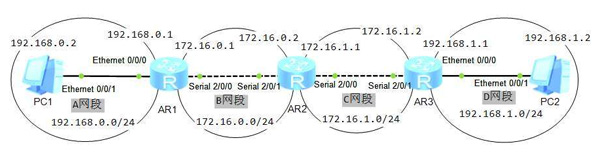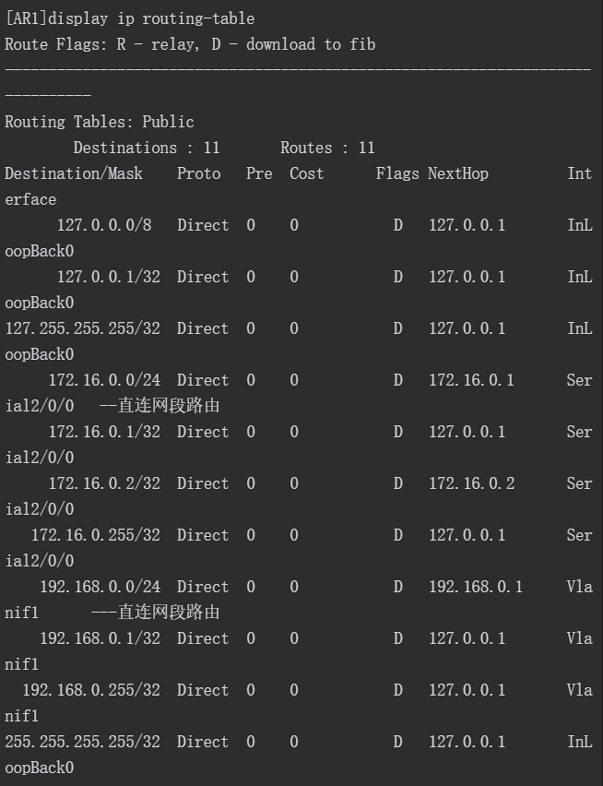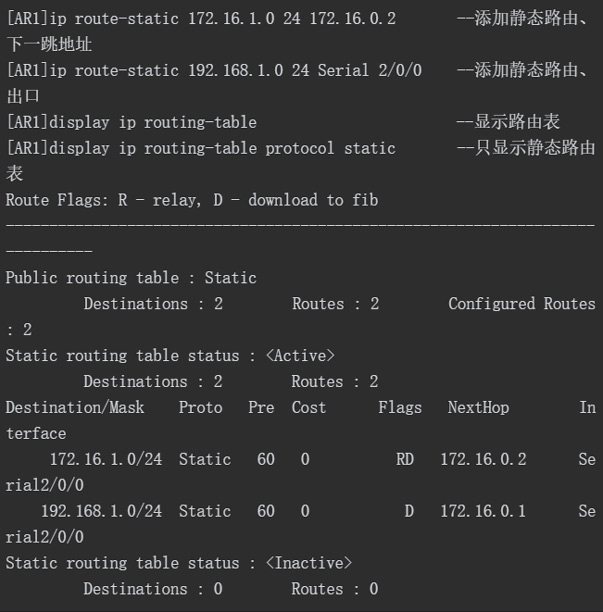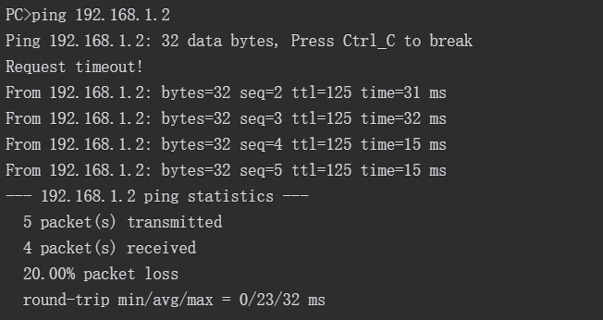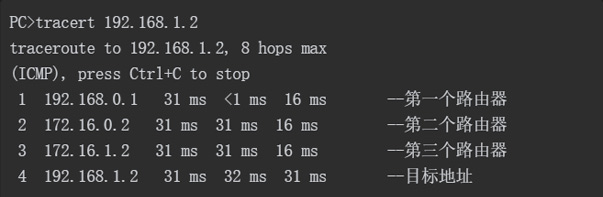下面就通过一个案例来学习静态路由的配置,使用eNSP参照图1搭建网络环境,设置网络中的计算机和路由器接口的IP地址,PC1和PC2都要设置网关。可以看到,该网络中有4个网段。现在需要在路由器上添加路由,实现这4个网段间网络的畅通。
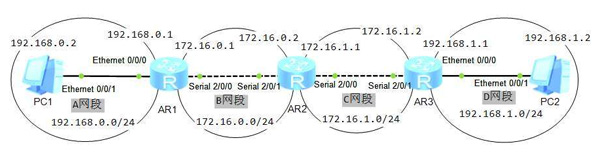
图1 静态路由网络拓扑
1 查看路由表
前面讲过,只要给路由器接口配置了IP地址和子网掩码,路由器的路由表就有了到直连网段的路由,不需要再添加到直连网段的路由。在添加静态路由之前先看看路由器的路由表。
在AR1路由器上,进入系统视图,输入“display ip routing-table”可以看到两个直连网段的路由。
可以看到路由表中已经有了到两个直连网段的路由条目。
2 添加静态路由
在路由器AR1、AR2和AR3上添加静态路由。
(1)在路由器AR1上添加到172.16.1.0/24、192.168.1.0/24网段的路由。
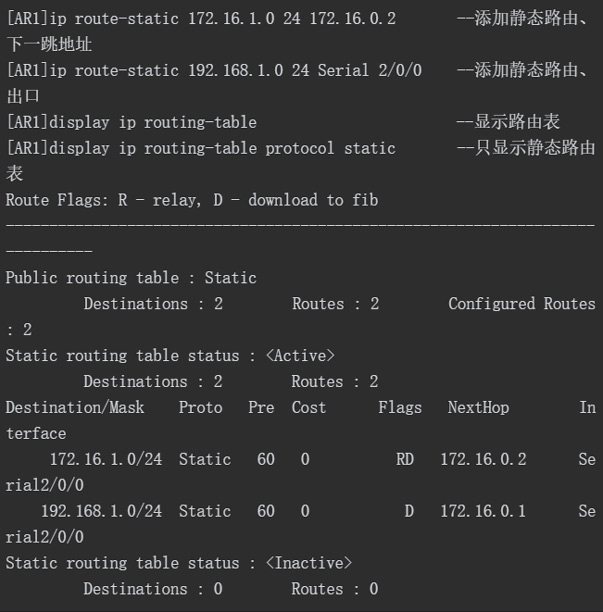
R和D是路由标记(Flags)。
R说明是迭代路由,会根据路由下一跳的IP地址获取出口,配置静态路由时如果只指定下一跳的IP地址,而不指定出口,那么就是迭代路由,需要根据下一跳IP地址的路由获取出口。
D是Download的首字母,表示将路由下发到FIB表。每个路由器都有一张路由表和一张FIB(Forward Information Base)表,路由表用来决策路由,FIB表用来转发分组。
Pre是优先级,静态路由的默认优先级是60,思科路由器的静态路由的默认优先级是1。
可以看到192.168.1.0/24网段的路由标记是D,因为添加路由时直接写的出口,就不用迭代查找出口了。
Cost是开销,静态路由的开销默认是0,动态路由会计算到目标网络的累计开销。
(2)在路由器AR2上添加到192.168.0.0/24、192.168.1.0/24网段的路由。
(3)在路由器AR3上添加到192.168.0.0/24、172.16.0.0/24网段的路由。

3 测试网络是否畅通
在PC1上测试到PC2的网络是否畅通。根据下面的测试结果,除第一个数据包请求超时外,后面的数据包都是从PC2返回的ICMP响应包,说明网络畅通。
跟踪数据包的路径。eNSP中的PC机使用tracert命令跟踪数据包的路径,在Windows上则使用pathping或tracert跟踪数据包的路径。
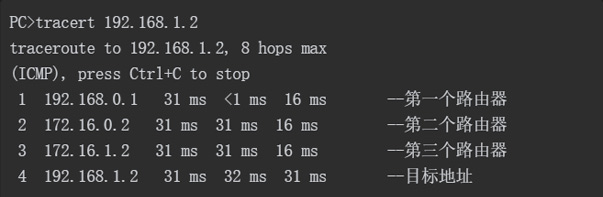
从跟踪结果来看,沿途经过了路由器AR1、AR2和AR3,最后到达目标地址。
4 删除静态路由
前面讲了网络畅通的条件:数据包有去有回。从本案例来说,PC1发送给PC2的数据包能够到达PC2,PC2发送给PC1的数据包能够到达PC1,PC1和PC2间的网络就是畅通的。
如果沿途的路由器缺少到达192.168.1.0/24网络的路由,PC1 ping PC2的数据包就不能到达PC2,这就说明目标主机不可到达,PC1和PC2不能通信。
在AR2路由器上删除到192.168.1.0/24网络的路由。

PC1 ping PC2,显示Request timeout!请求超时,实际上是目标主机不可到达。
并不是所有的“请求超时”都是路由器的路由表造成的,其他的原因也可能导致请求超时,比如对方的计算机启用防火墙,或对方的计算机关机,这些都能引起“请求超时”。